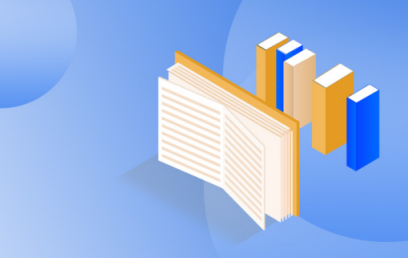WIN7怎样进行系统更新
 (资料图片)
(资料图片)
01
首先点击桌面“计算机”右键选择“属性”选项。
02
然后在属性界面点击左下角的“Windows Update”。

03
接着找到“检查更新”选项,点击。
04
然后点击“安装更新”。
05
可以看下检查出有那些“重要更新”“可选更新”的选项,一般只更新“重要更新”,查看完重要更新后,点击“确定”返回到“Windows Update”点击“安装更新”。
06
系统就会准备安装更新。
07
更新安装完成报告,下面提示有一个更新失败,不用理会直接点击“立即重新启动”。
08
接下来系统就会关机重启“配置Windows Update”。
09
系统启动完成查看更新结果“没有重要更新可用”我们的系统就已完成了更新。如果出现还有重要更新点击安装更新以完成更新。
Mac安装IE浏览器方法
操作方法
01
首先要下载安装 CrossOver,可以从官网或从百度网盘下载: https://pan.baidu.com/s/1dEGyUel。解压后,将 CrossOver 放置到“应用程序”目录。
02
然后,运行 CrossOver,点击“安装 Windows 应用程序”按钮。在弹出的窗口中搜索“ internet explorer 8 ”,然后选中“ Internet Explorer 8 ”。点击“继续”和“安装”开始安装 IE 浏览器。
03
CrossOver 会自动创建运行软件的容器,并下载安装一些相关依赖。这个过程有时需要你点击“是”来确认。
04
在接下来跳出的“ Microsoft XML Parser Setup ”安装界面上,点击“ Next ”填写你的个人信息。填写完成后点击“ Next ”,选中“ I accept the teams in the License Agerrment ”。依次点击“ Next ”、“ Install ”和“ Finish ”。
05
在弹出的“ Adobe Flash Player ”的界面上勾选“我已阅读并同意 Flash Player 的许可协议的条款”,点击“安装”。选中“允许Adobe安装更新”,点击“完成”。
06
接下来会出现“ Internet Explorer ”的安装界面,选中“我不想立即参与”,点击“下一步”继续安装。点击“我同意”和“下一步”。这时 CrossOver 需要对容器进行一个虚拟重启,选择“立即重新启动”。
07
虚拟重启后,会提示你浏览器安装完成,点击“完成”退出向导。这时便可在 CrossOver 主界面找到 IE 浏览器的启动图标,安装完成。